كيفية تعطيل مربع حوار تأكيد حذف في Outlook
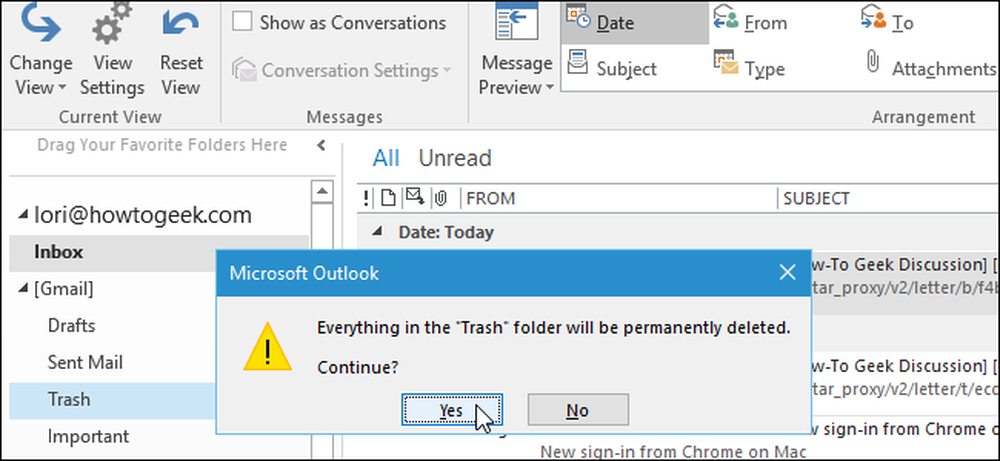
إذا قمت بحذف الكثير من رسائل البريد الإلكتروني عند البحث في البريد الوارد في Outlook ، فربما قمت بتشغيل الخيار لإفراغ مجلد العناصر المحذوفة تلقائيًا عند الخروج من Outlook. هذا مفيد ، ولكن عليك على الأرجح تأكيد حذف رسائل البريد الإلكتروني في كل مرة.
سواء أكنت ترسل الكثير من رسائل البريد الإلكتروني إلى المهملات ، أو قمت بإعداد قواعد لإعادة توجيه رسائل البريد الإلكتروني التي تعرف أنك لا تريدها ، فإن مربع حوار تأكيد المزعج يظهر على أي حال. لا تفهموني خطأ ، يمكن لمربع حوار التأكيد هذا حفظ ما تخفيه إذا حذفت عن غير قصد رسالة إلكترونية لم تقصدها. ولكن إذا كنت تصر على عدم السؤال عما إذا كنت متأكدًا من أنك تريد حذف كل شيء في مجلد Trash أو Deleted Items بشكل دائم ، فيمكنك تعطيل مربع الحوار.
ملاحظة: ينطبق هذا الإجراء أيضًا على حذف المهام وعناصر التقويم والملاحظات في Outlook.
لتعطيل مربع حوار تأكيد الحذف ، افتح Outlook وانقر فوق علامة التبويب "ملف" في نافذة Outlook الرئيسية.
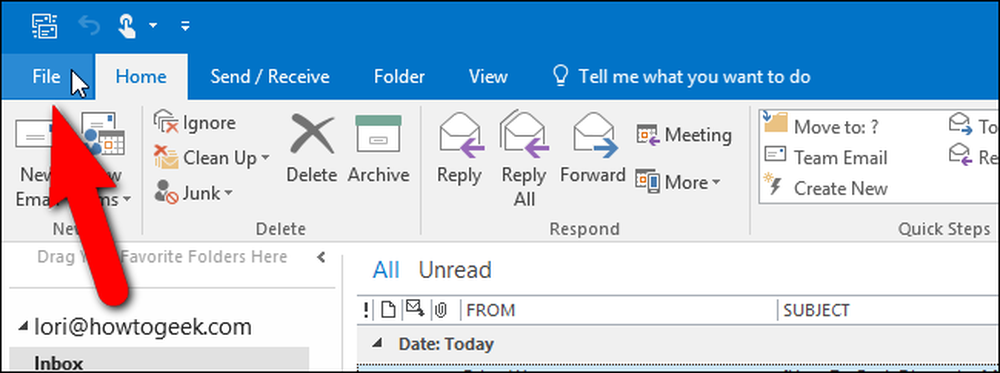
على شاشة الكواليس ، انقر فوق "خيارات" في قائمة العناصر الموجودة على اليسار.
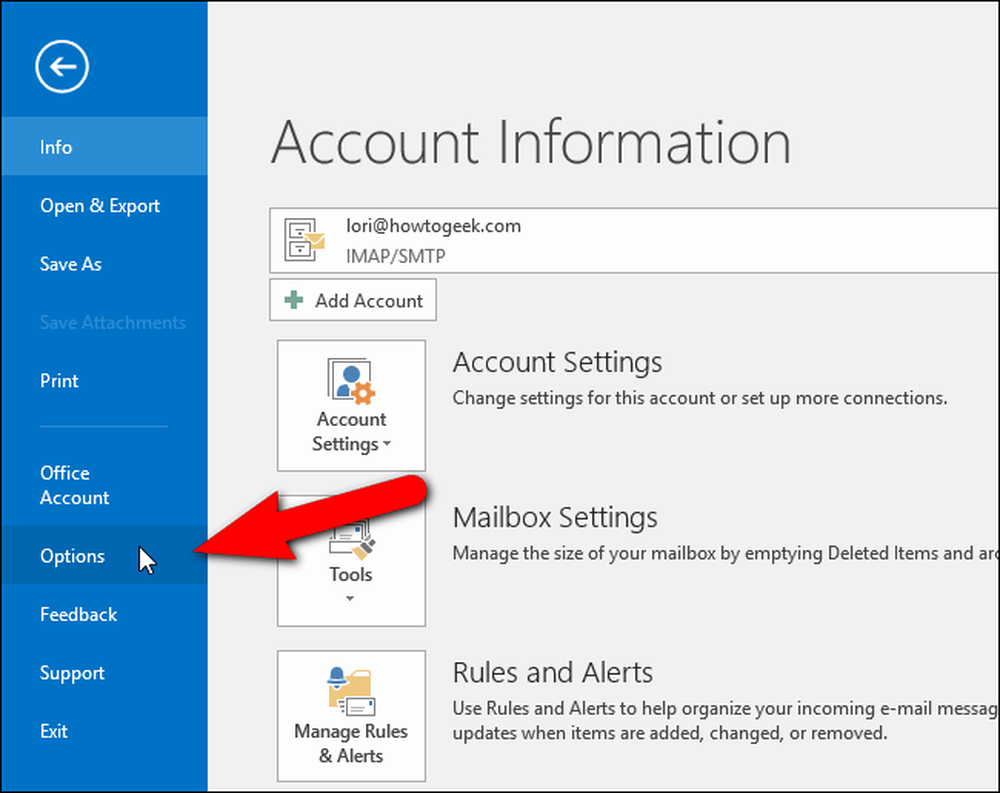
انقر فوق "خيارات متقدمة" في قائمة العناصر الموجودة على الجانب الأيسر من مربع الحوار "خيارات Outlook".
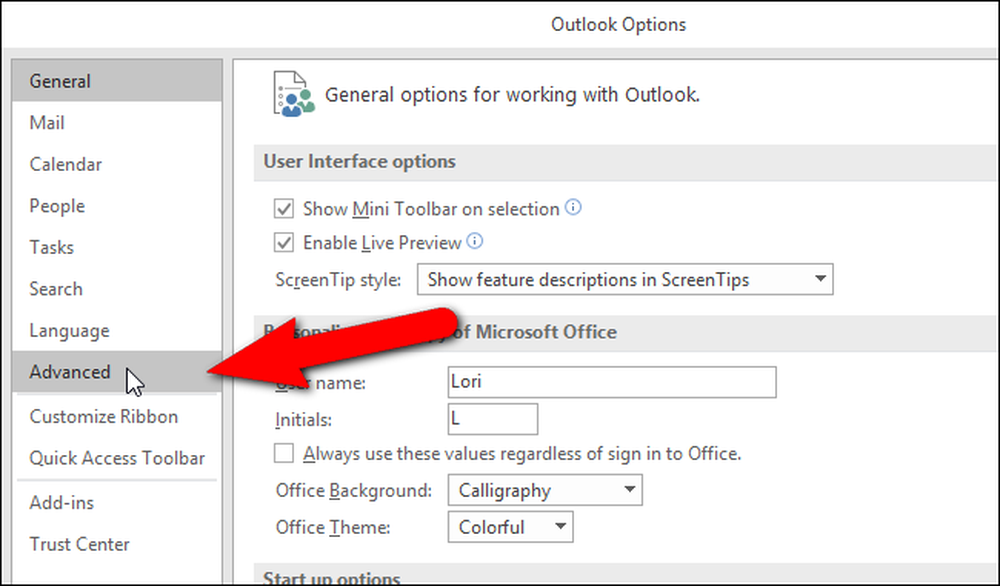
قم بالتمرير لأسفل إلى قسم "أخرى" ثم انقر فوق خانة الاختيار "طلب تأكيد قبل حذف العناصر بشكل دائم" حتى لا توجد علامة اختيار في المربع. انقر فوق موافق".

الآن ، لن يطلب منك تأكيد حذف العناصر. ومع ذلك ، يجب أن تدرك أن إفراغ سلة المهملات أو مجلد العناصر المحذوفة سيؤدي إلى حذف هذه العناصر نهائيًا ولا يمكنك استعادتها. لذلك ، عندما تقوم بتعطيل هذا الخيار ، كن حذرًا للغاية مما تضعه في مجلد "سلة المهملات" أو "العناصر المحذوفة" وفكر قبل أن تقوم بإفراغ هذه المجلدات.




